饥荒云服务器搭建
玩饥荒的小伙伴都知道,饥荒这个游戏在创建多人房间的时候,会将房主的电脑作为本地服务器来中转数据,然后就经常遇到卡顿的问题。这篇文章尝试使用腾讯云轻量服务器来搭建饥荒的云服务器。
配置
镜像系统:
- CentOS7.6-Docker20
实例规格
- CPU: 2核 内存: 4GB
系统盘
- 60GB SSD云硬盘管理快照
流量包
- 1000GB/月(带宽:6Mbps)
SSH 远程连接
什么是 SSH
SSH 全程Secure Shell,是一种加密的网络传输协议,比较常用于远程登录系统,例如传输命令行界面或者执行服务端命令等。
SSH 采用非对称加密方式来保护数据传输,这种加密方式也是 web 应用协议 HTTPS 的加密手段。这种加密方式需要两个密钥:公钥和私钥。在实际运用的时候,假如有通信双方 A 和 B,A 先使用密钥算法计算产生一个公钥 Pkey 和私钥 Skey,并将其告知 B,后续 B 在发送数据的时候先使用公钥 Pkey 加密然后传输,经过公钥 Pkey 加密的数据,只能通过 A 保留的 Skey 来解密,以此来保证数据的安全性。
SSH 身份验证有多种途径,其中一种方法是使用自动生成的公钥-私钥对来简单地加密网络连接,随后使用密码认证进行登录;另一种方法是人工生成一对公钥和私钥,公钥需要放在待访问的电脑之中,然后就可通过生成的密钥进行认证,这样就可以在不输入密码的情况下登录。
powershell 连接
windows10 2018 年秋季更新(也就是 1809 版本)后内置 OpenSSH,可以直接通过 powershell 或者 cmd 执行 SSH 连接。
ssh root@<ip>
// 然后提示输入密码
// 断开连接
logout
以往的 powershell 等也可以通过 Get started with OpenSSH | Microsoft Docs 这篇文档一步一步往下配置 openssh,然后通过ssh命令连接云服务器,不过需要注意两点:
- 新购买的云服务器需要先通过重置密码操作来配置 SSH 远程登录密码;
- powershell 需要以管理员身份运行。
windows terminal
windows terminal 本身支持 SSH 连接,通过生成密钥对,并添加新配置的方式来完成自动登录和认证的过程,以此来提高效率。
windows terminal 支持可视化配置,只需要注意命令行这里为:
ssh <username>@<ip> -p 22 -i ~/.ssh/id_rsa
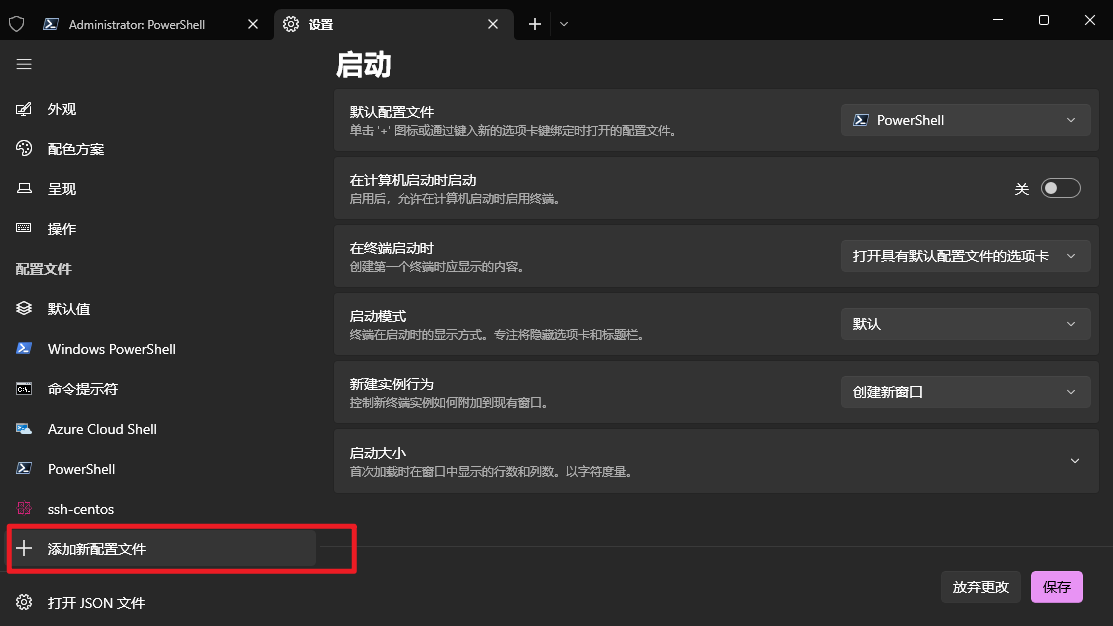
更新系统
yum -y update
安装远程桌面
我个人对 linux 命令一窍不通,所以这里通过安装远程桌面的方式来安排!
yum -y install epel-release && yum groupinstall Xfce
yum -y install xrdp
systemctl start xrdp
echo "xfce4-session" > ~/.Xclients
chmod +x .Xclients
然后通过 windows 的远程桌面客户端就可以连接服务器了
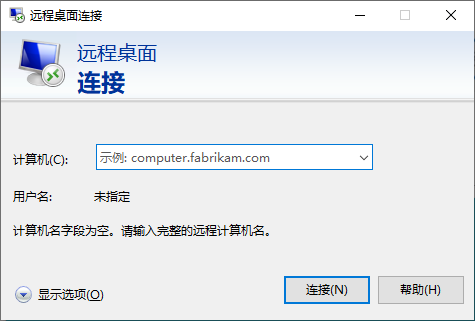
安装steamcmd
安装运行环境
yum -y install glibc.i686 libstdc++.i686 screen libcurl.i686
安装 steamcmd
先创建steam/steamcmd目录,然后在该目录下执行安装steamcmd的命令并解压
curl -sqL "https://steamcdn-a.akamaihd.net/client/installer/steamcmd_osx.tar.gz" | tar zxvf -
安装饥荒服务器程序
安装完steamcmd后,就可以使用steamcmd安装饥荒服务器程序Don’t Starve Together Dedicated Server
# 运行 steamcmd
./steamcmd.sh
# 匿名身份登录
login anonymous
# 安装 Don’t Starve Together Dedicated Server
app_update 343050 validate +quit
安装完Don’t Starve Together Dedicated Server以后,就可以在steam/steamapps/common下找到该程序,为了方便以后命令操作,将该文件夹名称修改为dst
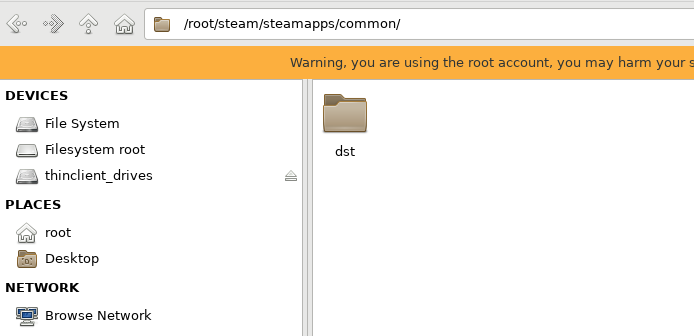
初次运行 server
还是刚才的dst目录下,找到bin目录,里面有个dontstarve_dedicated_server_nullrenderer程序,使用命令行运行它
cd steam/steamcmd/common/dst/bin
./dontstarve_dedicated_server_nullrenderer
可能会报error while loading shared libraries: libcurl-gnutls.so.4: cannot open shared object file的错误,运行以下命令解决,注意将末尾的目录替换成你安装的 server 的路径。
ln -s /usr/lib/libcurl.so.4 ~/steam/steamcmd/common/dst/bin/lib32/libcurl-gnutls.so.4
然后看到your server will not start就表示可以成功执行。
配置饥荒世界
生成地图配置
配置饥荒服务器这里最简单的方式是借助饥荒客户端来解决,也就是首先我们在本地运行饥荒服务器创建一个多人房间,把森林、洞穴以及mod什么的都配置好,并选择本地存档,然后生成世界。
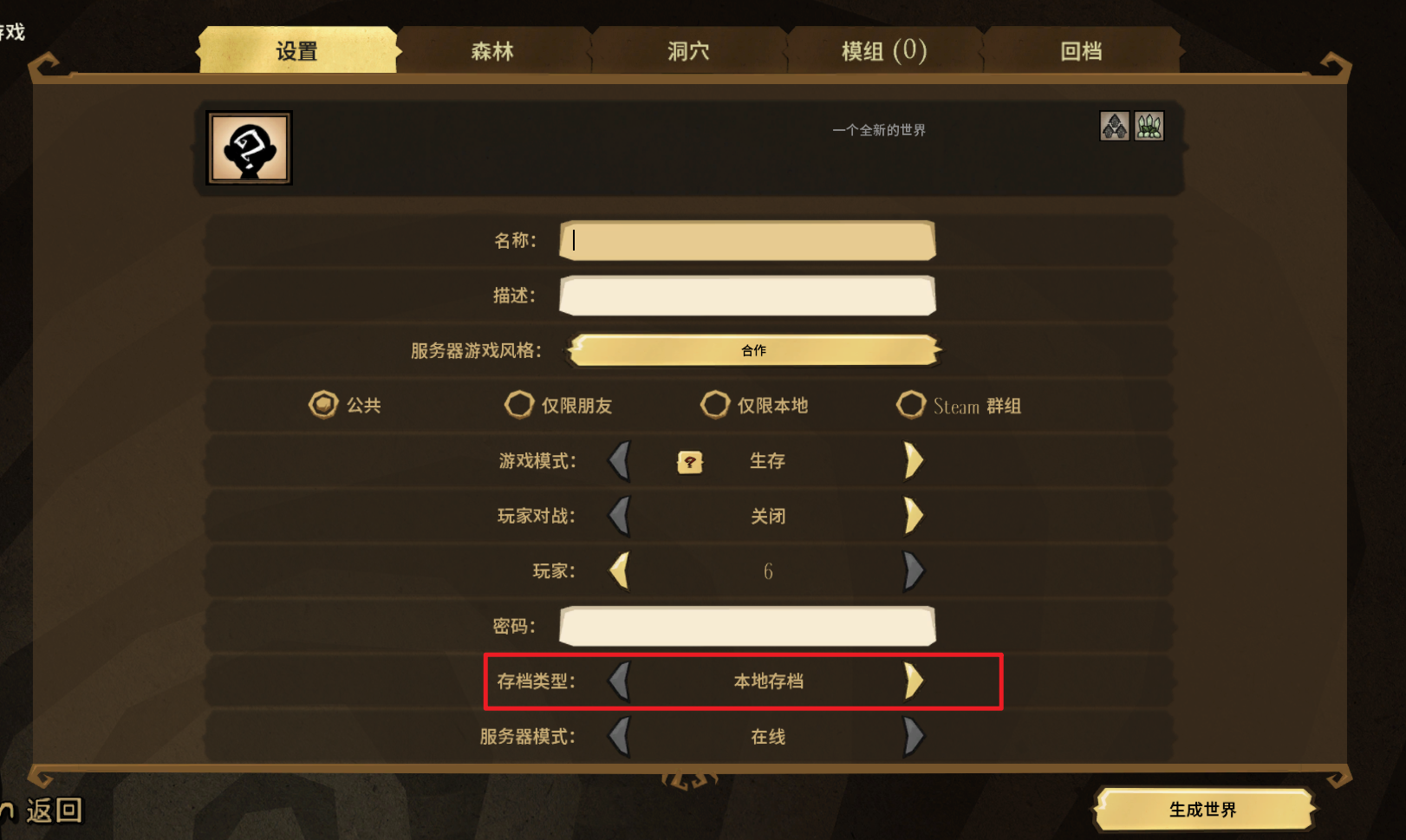
然后我们到电脑的本地存档目录,一般在电脑文档目录下,例如我这里在Documents\Klei\DoNotStarveTogether\347061565下,然后就可以看到多个生成的存档的目录,找到最近时间创建的就是刚才生成的世界。
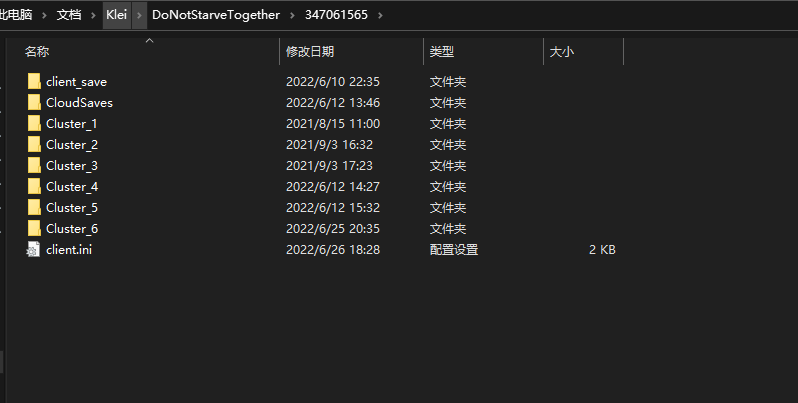
世界存档包含以下文件和目录:
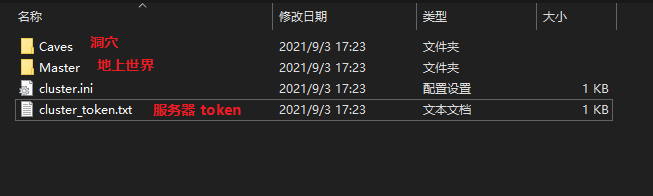
生成并替换 token
然后登录到Klei官网 —— Login(支持 steam 登录),然后找到饥荒游戏服务器并进入。
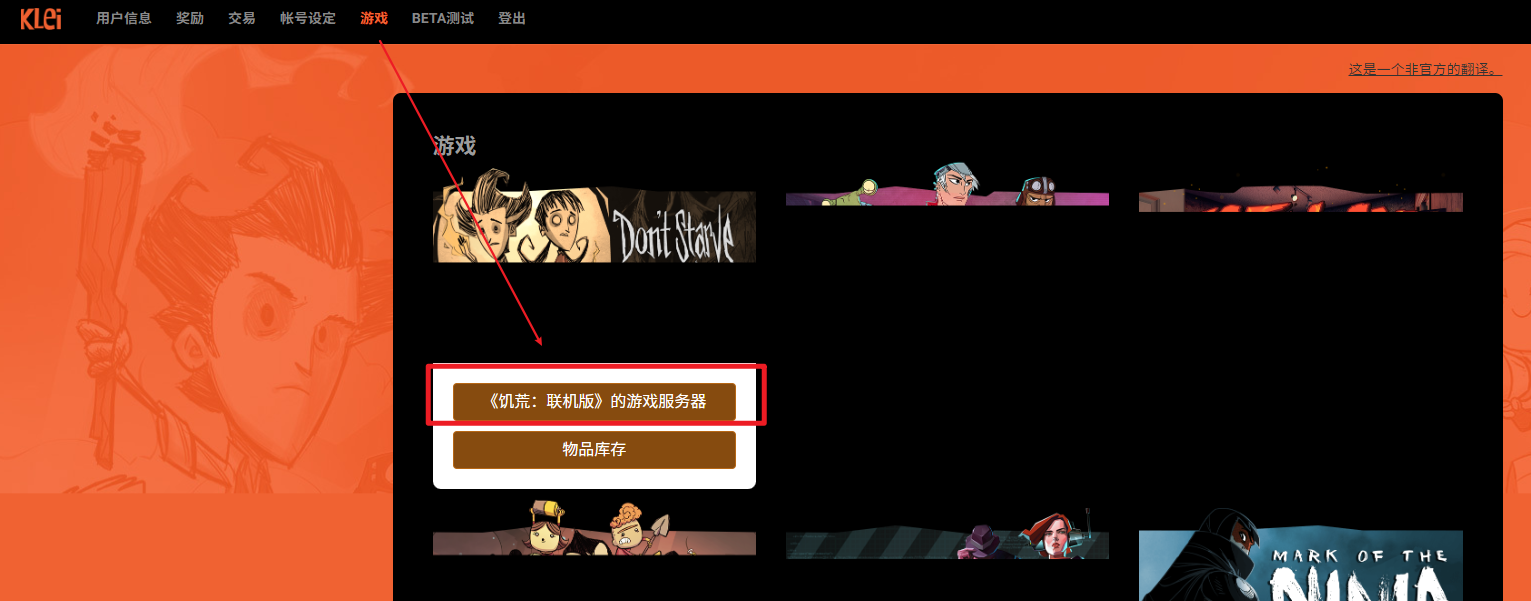
然后输入名称选择添加新服务器
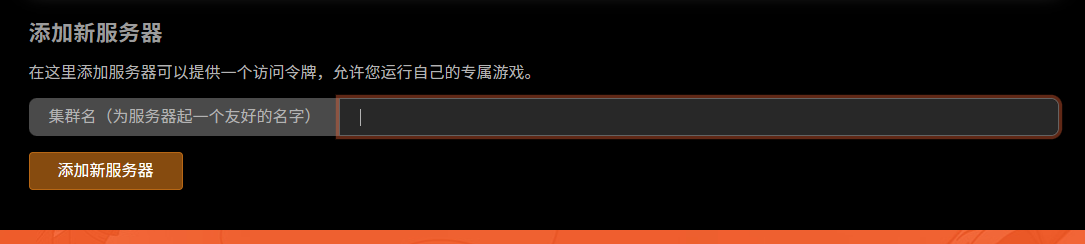
然后新添加的服务器会显示在当前页面上方列表里,找到它并把下方的一串token复制下来

然后回到刚才本地电脑创建的世界的存档目录,打开cluster_token.txt文件,将复制的服务器token替换进去即可。
配置 mod
打开刚才饥荒世界的Master或者Caves目录,找到modoverrides.lua文件,使用文件编辑器打开,可以看到创建世界时配置启用的所有mod的 id。
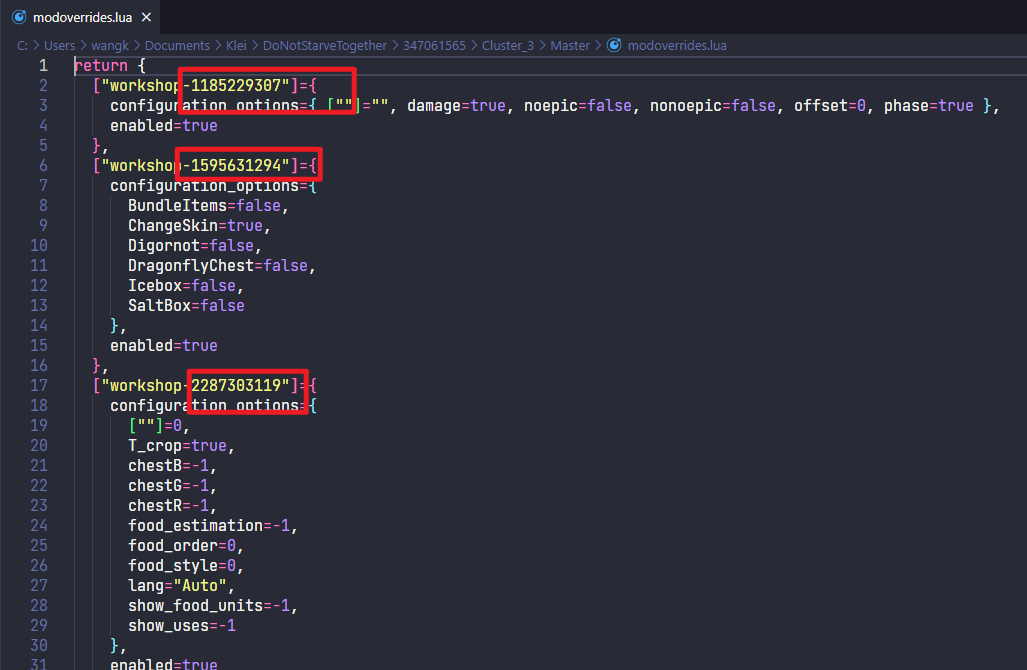
回到服务器上饥荒服务器的dst/mods目录,找到dedicated_server_mods_setup.lua文件,该文件是服务器创建世界时安装mod的配置文件。
将modoverrides.lua内部的mod的id复制下来,并用ServerModSetup("xxxx")包裹,写入dedicated_server_mods_setup.lua文件,这就完成mod安装配置了。
上传饥荒世界配置文件
配置完饥荒世界和mod以后,我们把刚才本地电脑文件目录下的存档目录直接上传到服务器的.klei/DoNotStarveTogether目录下,这里我使用了 ftp 客户端FileZilla来上传文件,很方便很快!
运行地上和洞穴服务
上传完饥荒世界的配置文件以后,就可以再次使用dontstarve_dedicated_server_nullrenderer运行地上和洞穴服务了。
这里需要开两个shell窗口来运行两个命令。
# 启动地上世界
./dontstarve_dedicated_server_nullrenderer -console -cluster MyDediServer -shard Caves
# 启动洞穴
./dontstarve_dedicated_server_nullrenderer -console -cluster MyDediServer -shard Master
